كيفية إخفاء صورة ملف تعريف Telegram من سطح المكتب والجوال لجهات اتصال محددة
منوعات / / April 06, 2023
Telegram مليء بالكثير من ميزات الأمان لمستخدميه. وبعد إدخال بريميوم Telegram، أضاف التطبيق المزيد من طبقات الأمان والخصوصية على سطح المكتب والجوال. يتيح لك Telegram إخفاء صورة ملفك الشخصي من جهات اتصال محددة لزيادة الخيارات بشكل أكبر.

إذا كنت ترغب في استخدام هذه الميزة في التطبيق ، فسوف يعرض لك هذا المنشور خطوات إخفاء صورة ملفك الشخصي من جهات اتصال محددة على Telegram على الهاتف المحمول وسطح المكتب.
إخفاء صورة ملف تعريف Telegram من جهات اتصال محددة على الهاتف المحمول
لنبدأ أولاً بتوضيح الخطوات لنظامي التشغيل Android و iPhone. إذا كنت تدردش مع جهة اتصال باستخدام رابط رقم هاتفك على Telegram، يمكنك إخفاء صورة ملفك الشخصي من جهة الاتصال. ولكن قبل الانتقال إلى الخطوات ، تأكد من أنك تستخدم أحدث إصدار من Telegram على Android أو iPhone.
بعد ذلك ، إليك كيفية استخدام هذه الميزة. تظل الخطوات كما هي لمستخدمي Android و iPhone.
الخطوة 1: افتح Telegram على iPhone أو Android.

الخطوة 2: اضغط على الإعدادات في الركن الأيمن السفلي (iPhone).

بالنسبة لنظام التشغيل Android ، انقر فوق رمز قائمة Hamburger في الزاوية العلوية اليسرى وحدد الإعدادات.


الخطوه 3: حدد الخصوصية والأمان من قائمة الخيارات.

الخطوة الرابعة: اضغط على صورة الملف الشخصي.


الخطوة الخامسة: حدد جهات الاتصال الخاصة بي.

الخطوة السادسة: اضغط على إضافة مستخدم بجوار عدم المشاركة مع.

الخطوة السابعة: حدد جهات الاتصال التي تريد إخفاء صورة ملفك الشخصي معها.
الخطوة الثامنة: اضغط على تم في الزاوية العلوية اليمنى للتأكيد.
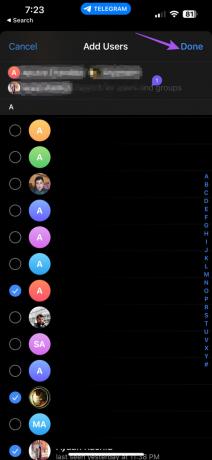
الآن لن تتمكن جهات الاتصال المحددة من رؤية صورة ملفك الشخصي على Telegram.
نصيحة إضافية - كيفية تحرير أو إزالة جهات الاتصال المقيدة
يمكنك أيضًا تحرير أو إزالة جهة (جهات) الاتصال التي تم تقييدها من عرض صورة ملفك الشخصي على Telegram. تظل الخطوات التالية كما هي لمستخدمي iPhone و Android.
الخطوة 1: افتح Telegram على iPhone أو Android.

الخطوة 2: اضغط على الإعدادات في الركن الأيمن السفلي (iPhone).

بالنسبة لنظام التشغيل Android ، انقر فوق رمز قائمة Hamburger في الزاوية العلوية اليسرى وحدد الإعدادات.


الخطوه 3: حدد الخصوصية والأمان من قائمة الخيارات.

الخطوة الرابعة: اضغط على صورة الملف الشخصي.

الخطوة الخامسة: حدد عدم المشاركة مع.
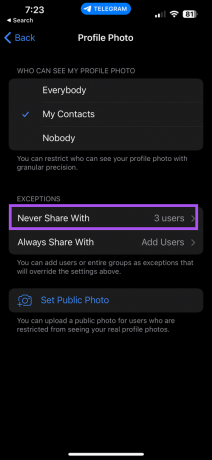
الخطوة السادسة: اضغط على تحرير في الزاوية العلوية اليسرى.

الخطوة السابعة: انقر فوق رمز علامة الطرح للوصول إلى جهة الاتصال المقيدة.

يمكنك إزالة جميع جهات الاتصال المقيدة الخاصة بك عن طريق النقر فوق حذف جميع الاستثناءات.

إخفاء صورة ملف تعريف Telegram من جهات اتصال محددة على Mac
إذا كنت تستخدم تطبيق Telegram Desktop على جهاز Mac الخاص بك ، فيمكنك تقييد صورة ملفك الشخصي بحيث لا تكون مرئية لجهات اتصال محددة. ما عليك سوى تحديث تطبيق سطح المكتب إلى أحدث إصدار له على جهاز Mac الخاص بك.
فيما يلي الخطوات.
الخطوة 1: اضغط على Command + Spacebar لفتح Spotlight Search ، واكتب برقية، واضغط على رجوع.

الخطوة 2: انقر فوق رمز الإعدادات في القائمة اليسرى.

الخطوه 3: انقر فوق الخصوصية والأمان.

الخطوة الخامسة: انقر فوق صورة الملف الشخصي.

الخطوة الرابعة: انقر فوق جهات الاتصال الخاصة بي.

الخطوة الخامسة: انقر فوق إضافة مستخدمين بجوار عدم المشاركة مع.


الخطوة السادسة: انقر فوق إضافة مستخدمين أو مجموعات.

الخطوة السابعة: حدد جهات الاتصال الخاصة بك وانقر فوق موافق.

نصيحة إضافية - كيفية تحرير أو إزالة جهات الاتصال المقيدة
يمكنك أيضًا تحرير أو إزالة جهة (جهات) الاتصال التي تم تقييدها من عرض صورة ملفك الشخصي على Telegram. إليك كيفية القيام بذلك على جهاز Mac الخاص بك.
الخطوة 1: اضغط على Command + Spacebar لفتح Spotlight Search ، واكتب برقية، واضغط على رجوع.

الخطوة 2: انقر فوق رمز الإعدادات في القائمة اليسرى.

الخطوه 3: انقر فوق الخصوصية والأمان.

الخطوة الرابعة: انقر فوق صورة الملف الشخصي.

الخطوة الخامسة: انقر فوق عدم المشاركة مع.

الخطوة الرابعة: انقر فوق تحرير في الزاوية العلوية اليمنى.
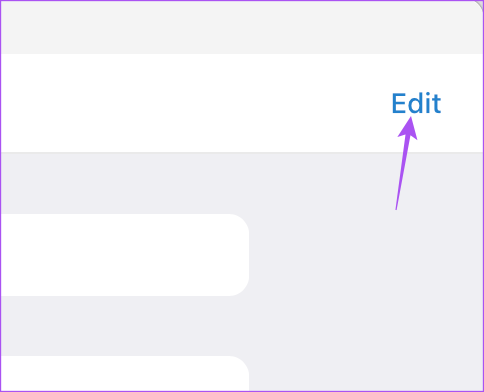
الخطوة الخامسة: انقر فوق رمز علامة الطرح على يسار اسم جهة الاتصال لإزالته.

الخطوة السادسة: انقر فوق تم في الزاوية العلوية اليمنى للتأكيد.
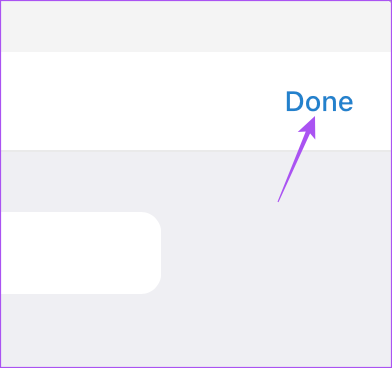
يمكنك أيضا قراءة منشوراتنا إذا Telegram لا يعمل على جهاز Mac الخاص بك.
إخفاء صورة ملف تعريف Telegram من جهات اتصال محددة في النافذة
أخيرًا ، دعنا نتحدث عن كيفية تقييد صورة ملف تعريف Telegram الخاص بك من جهات اتصال محددة على جهاز الكمبيوتر الذي يعمل بنظام Windows 11. ما عليك سوى تحديث التطبيق إلى أحدث إصدار واتباع هذه الخطوات.
الخطوة 1: انقر فوق رمز البدء على جهاز الكمبيوتر الخاص بك الذي يعمل بنظام Windows 11 ، واكتب برقية، واضغط على Enter.

الخطوة 2: انقر فوق رمز همبرغر في الزاوية العلوية اليسرى.

الخطوه 3: حدد الإعدادات من قائمة الخيارات.
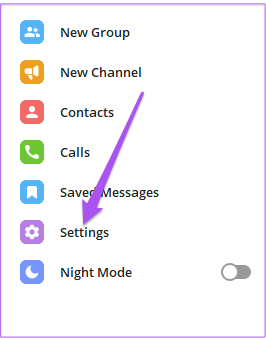
الخطوة الرابعة: حدد الخصوصية والأمان.
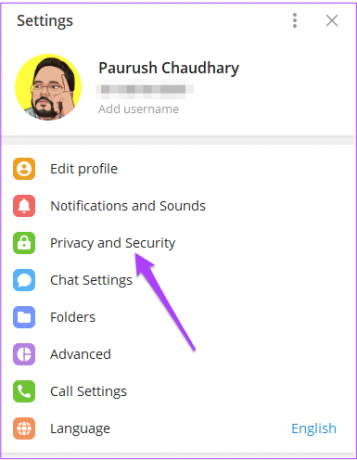
الخطوة الخامسة: انقر فوق صورة الملف الشخصي.

الخطوة السادسة: انقر فوق جهات الاتصال الخاصة بي.

الخطوة السابعة: انقر فوق إضافة مستخدمين بجوار عدم السماح.

الخطوة الثامنة: حدد جهة (جهات) الاتصال وانقر فوق حفظ.

الخطوة 9: انقر فوق حفظ مرة أخرى للتأكيد.
نصيحة إضافية - كيفية تحرير أو إزالة جهات الاتصال المقيدة
فيما يلي خطوات تحرير جهات الاتصال المقيدة وإزالتها في Telegram على جهاز الكمبيوتر الذي يعمل بنظام Windows 11.
الخطوة 1: انقر فوق رمز البدء على جهاز الكمبيوتر الخاص بك الذي يعمل بنظام Windows 11 ، واكتب برقية، واضغط على Enter.

الخطوة 2: انقر فوق رمز همبرغر في الزاوية العلوية اليسرى.

الخطوه 3: حدد الإعدادات من قائمة الخيارات.
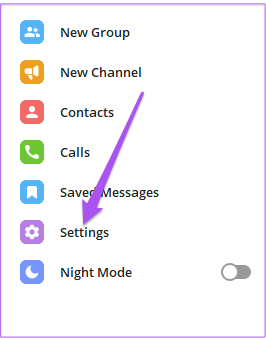
الخطوة الرابعة: حدد الخصوصية والأمان.
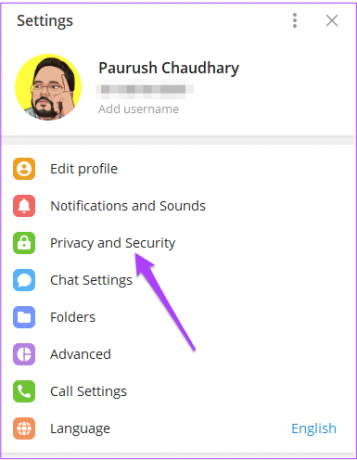
الخطوة الخامسة: انقر فوق صورة الملف الشخصي.

الخطوة السادسة: انقر فوق عدم السماح.
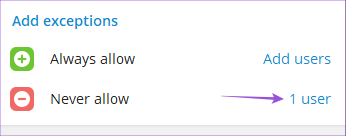
الخطوة السابعة: اضغط على Backspace لإزالة جهات الاتصال المقيدة.
الخطوة الثامنة: انقر فوق حفظ للتأكيد.

الخطوة 9: انقر فوق حفظ مرة أخرى للتأكيد.
إخفاء صورة الملف الشخصي
يمكن أن تضيف هذه الميزة طبقة أخرى من الخصوصية إلى حساب Telegram الخاص بك. يمكنك أيضًا قراءة منشورنا إذا كان لديك لا يقوم الهاتف بفحص Telegram Web QR Code.
تم التحديث الأخير في 16 يناير 2023
قد تحتوي المقالة أعلاه على روابط تابعة تساعد في دعم Guiding Tech. ومع ذلك ، فإنه لا يؤثر على نزاهة التحرير لدينا. يظل المحتوى غير متحيز وأصيل.
كتب بواسطة
باوروش تشودري title = "view>
إزالة الغموض عن عالم التكنولوجيا بأبسط طريقة وحل المشكلات اليومية المتعلقة بالهواتف الذكية وأجهزة الكمبيوتر المحمولة وأجهزة التلفزيون ومنصات بث المحتوى.



